휴대폰용 Xbox 게임 스트리밍을 설정하는 방법
Xbox 게임 스트리밍은 실제로 Xbox One 게임을 휴대폰으로 스트리밍하는 두 가지 다른 방법이 있기 때문에 약간 복잡합니다. 한 가지 방법은 자신의 Xbox One을 사용하여 게임을 휴대폰으로 스트리밍하는 반면, 다른 방법은 Xbox One 없이 클라우드에서 직접 게임을 스트리밍합니다. 이 두 가지 방법을 모두 사용하면 호환되는 Bluetooth 컨트롤러를 사용하여 휴대폰에서 다양한 Xbox One 게임을 즐길 수 있습니다.
Xbox One 게임을 스트리밍하는 두 가지 방법
Xbox One 게임을 휴대폰으로 스트리밍하는 두 가지 방법이 있습니다. 첫 번째는 소유한 Xbox One 게임을 Xbox One 본체에서 휴대폰으로 스트리밍하는 것이고, 다른 하나는 게임을 클라우드에서 직접 스트리밍하는 것입니다. Xbox 게임 패스 프로그램.
첫 번째 방법은 원격 플레이라고도 하며 Xbox One과 Android 휴대폰을 소유한 사람이라면 누구나 무료로 사용할 수 있습니다.
두 번째 방법은 Game Pass의 일부가 되기 전에 처음에 Project xCloud라고 했으며 활성 Xbox Game Pass 구독이 필요합니다.
Xbox One에서 휴대폰으로 스트리밍하려면 다음이 필요합니다.
- Xbox One 본체: 어떤 버전이든 상관없습니다. Xbox One, Xbox One S 및 Xbox One X는 모두 작동합니다.
- Xbox 참가자 멤버십: Xbox 참가자 프로그램에 참여. 이것은 새로운 기능에 대한 조기 액세스를 제공하기 때문에 가입하기에 좋은 프로그램입니다.
- 호환되는 전화: Xbox One 콘솔 스트리밍을 사용하려면 Android 버전 6.0 이상 및 Bluetooth 버전 4.0 이상이 필요합니다.
- Xbox 게임 스트리밍 앱: 휴대폰에 Xbox Game Streaming 앱을 설치해야 합니다.
- 호환 컨트롤러: Bluetooth 연결이 가능한 Xbox 컨트롤러 또는 다른 호환 가능한 Bluetooth 컨트롤러.
- 빠른 인터넷: Microsoft는 최소 10Mbps 다운 및 4.75Mbps 업으로 5GHz Wi-Fi를 권장합니다.
Game Pass를 사용하여 클라우드에서 스트리밍하는 경우에도 유사한 요구 사항이 있지만 Xbox One은 필요하지 않습니다. 필요한 것은 다음과 같습니다.
- 호환되는 전화: Game Pass 스트리밍을 사용하려면 Bluetooth 4.0+와 Android 6.0 이상을 실행하는 휴대폰이 필요합니다.
- Xbox 게임 패스 앱: Game Pass 앱은 구글 플레이 스토어와 삼성 갤럭시 스토어에서 무료로 다운로드 가능합니다.
- 게임패스 얼티밋 구독: Game Pass Ultimate 구독을 통해 Xbox One 또는 Windows 10 PC에서 무료 게임을 다운로드하고 Android 휴대폰이나 태블릿으로 스트리밍할 수 있습니다.
- 호환 컨트롤러: Bluetooth를 지원하는 Xbox 컨트롤러 또는 다른 호환 가능한 Bluetooth 컨트롤러가 필요합니다.
- 빠른 인터넷: 최소 10Mbps 다운을 제공하는 인터넷 연결을 권장합니다.
이 방법 중 하나를 사용하기 전에 다음을 다운로드해야 할 수 있습니다. Xbox 참가자 허브 앱 Xbox 참가자 프로그램에 등록합니다. 스트리밍할 수 없는 경우 참가자 앱을 다운로드하고 프로그램에 참여해 보세요. 스트리밍과 같은 프로그램에 대한 베타 및 조기 액세스를 제공합니다.
Xbox One에서 휴대폰으로 스트리밍하는 방법
Xbox One 본체에서 휴대폰으로 스트리밍하는 것을 원격 플레이 및 본체 스트리밍이라고도 합니다. 이 프로세스에는 Xbox 본체에서 게임을 로드 및 실행한 다음 비디오 출력을 휴대폰으로 스트리밍하는 작업이 포함됩니다. 그런 다음 컨트롤러의 입력이 휴대폰에서 Xbox One으로 무선으로 전달되므로 본체와 가까이 있지 않아도 휴대폰에서 게임을 즐길 수 있습니다.
본체에서 휴대폰으로 스트리밍하는 방법은 다음과 같습니다.
다운로드 Xbox 게임 스트리밍(미리 보기) 앱 Google Play에서 앱을 엽니다.
-
수도꼭지 다음 세 번.
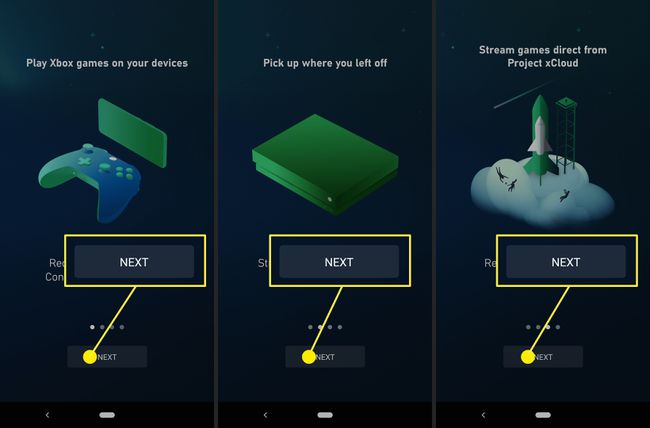
수도꼭지 로그인.
Xbox One을 설정할 때 사용한 이메일을 입력하고 다음.
-
비밀번호를 입력하고 로그인.
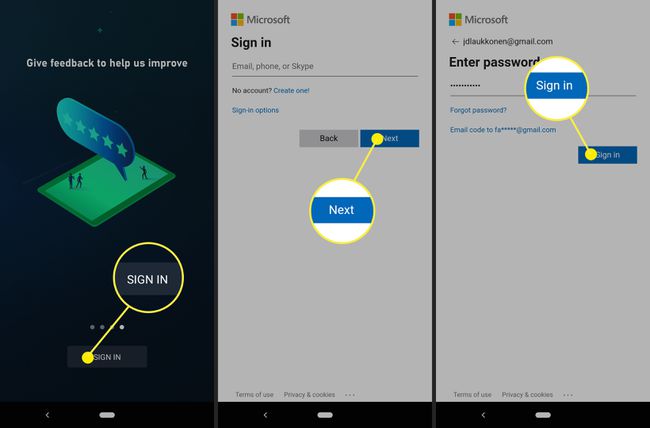
수도꼭지 놀자!
게임 스트리밍 인터페이스가 표시되지 않으면 왼쪽 상단 모서리에 있는 세 개의 수평선을 탭합니다.
-
수도꼭지 콘솔 스트리밍.

수도꼭지 새 Xbox 설정.
-
Xbox One이 켜져 있는지 확인하고 이 화면이 표시되면 TV에서 추가 지침을 확인하세요.

-
선택하다 할 수있게하다.
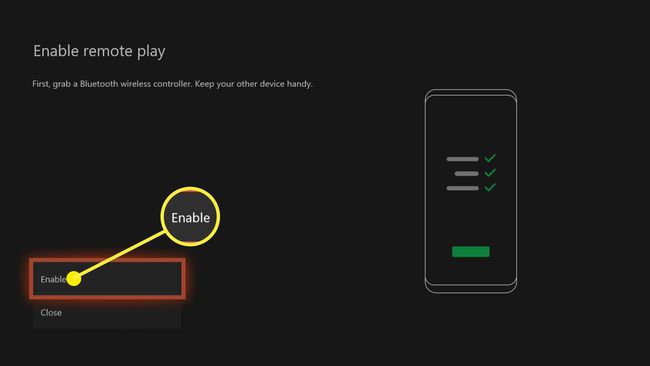
TV에 이 항목이 표시되지 않으면 Xbox One과 전화 앱이 동일한 계정으로 로그인되어 있는지 확인하세요.
-
선택하다 다음.

Xbox One에서 원격 플레이가 작동하지 않는다고 표시되면 이것에 도움 문제를 해결합니다.
-
선택하다 닫다, 휴대전화에서 중단한 부분으로 돌아갑니다.
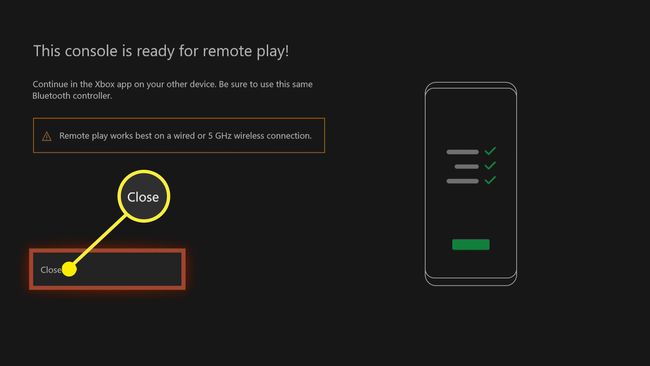
수도꼭지 다음.
수도꼭지 Xbox 컨트롤러 Xbox One 컨트롤러가 있는 경우 또는 다른 컨트롤러 다른 Bluetooth 지원 컨트롤러를 사용하려는 경우.
-
Xbox One 컨트롤러를 켜고 다음.

-
컨트롤러가 아직 페어링되지 않은 경우 기기 설정으로 이동 페어링합니다.
휴대전화의 블루투스가 켜져 있고 컨트롤러가 켜져 있으며 컨트롤러의 페어링 버튼을 눌렀는지 확인하십시오. Xbox 컨트롤러를 휴대폰에 연결.
컨트롤러가 표시되지 않으면 새 기기 페어링 또는 모두 보기 이전에 컨트롤러를 연결한 적이 있는 경우.
-
수도꼭지 Xbox 무선 컨트롤러.
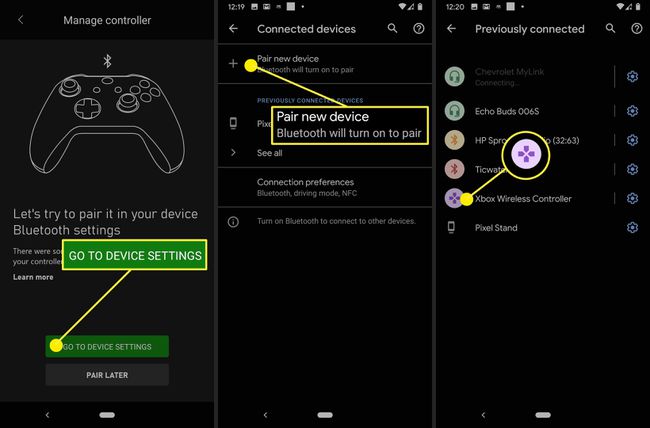
수도꼭지 다음.
-
수도꼭지 콘솔 스트림 시작.
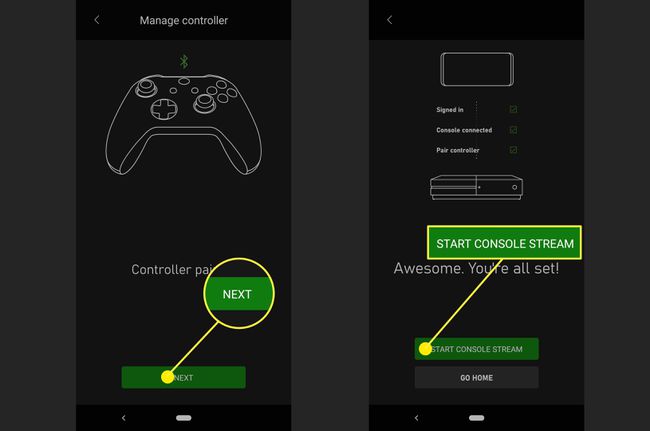
-
스트림이 시작될 때까지 기다립니다.
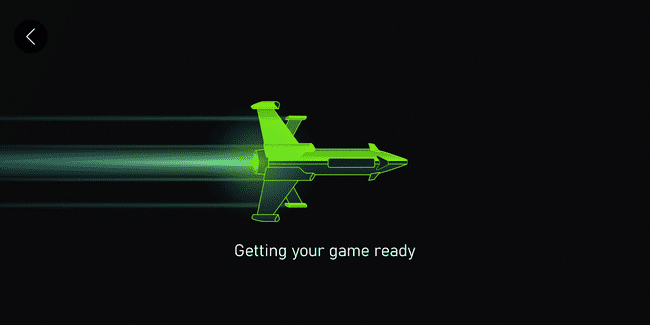
-
하고 싶은 게임을 선택하고 버튼을 누릅니다. 단추 당신의 컨트롤러에.

-
휴대전화에서 게임이 시작됩니다.

Gamepass를 사용하여 Xbox One 게임을 휴대폰으로 스트리밍하는 방법
Xbox Game Pass Ultimate 구독이 있는 경우 Xbox 및 Windows PC에서 무료로 게임을 다운로드하고 플레이하는 방법에 대해 이미 잘 알고 있을 것입니다. 또한 Microsoft 클라우드에서 동일한 게임을 무료로 스트리밍할 수 있습니다. 게임이 클라우드에서 실행되기 때문에 이 기능을 사용하기 위해 Xbox One이나 Windows 10 PC가 필요하지 않습니다.
본체 없이 Xbox One 게임을 휴대폰으로 스트리밍하는 방법은 다음과 같습니다.
다운로드 Xbox Game Pass(베타) 앱 Google Play에서 앱을 엽니다.
탭 사람 아이콘 화면 하단에 있습니다.
수도꼭지 로그인.
-
수도꼭지 로그인 다시.
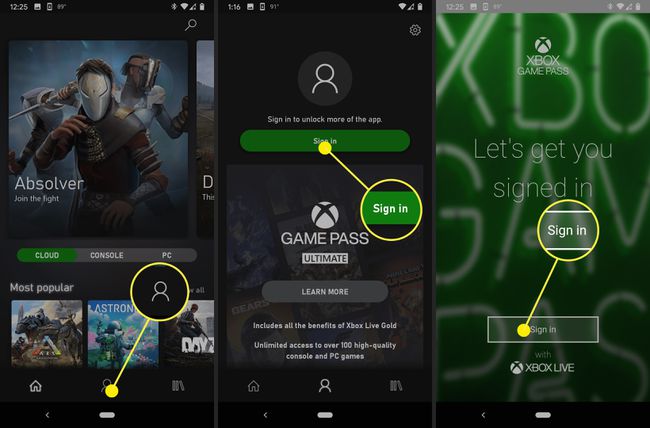
Xbox Game Pass에 가입할 때 사용한 이메일 주소를 입력하고 다음.
비밀번호를 입력한 후 로그인.
-
수도꼭지 놀자!

탭 집 아이콘 화면 하단에 있습니다.
이랑 구름 탭을 선택하고 게임 옵션을 탐색하여 플레이하려는 옵션을 찾습니다.
-
관심 있는 게임을 선택한 후 플레이.
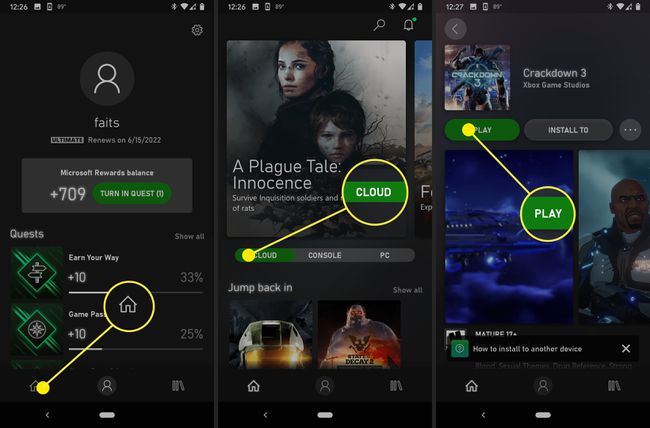
-
게임이 로드되는 동안 기다리십시오. 인터넷 연결이 느린 경우 시간이 꽤 걸릴 수 있습니다.

-
게임은 클라우드에서 로드되며 연결된 컨트롤러로 게임을 즐길 수 있습니다.
